8 Cara Memperbaiki Snapchat Terus Menerjang di Android, iPhone, dan iPad
Bermacam Macam / / April 27, 2023
Snapchat telah membuat tanda dengan konten bentuk pendeknya yang unik yang kedaluwarsa dalam jangka waktu terbatas. Namun, sementara Snapchat memiliki masalah yang adil di masa lalu terkunci tidak memuat, itu menjadi ballgame yang sangat berbeda ketika seluruh aplikasi mulai mogok. Jika Anda juga mengalami masalah ini, baca terus selagi kami menjelajahi 8 cara terbaik untuk memperbaiki Snapchat terus mogok di Android, iPhone, dan iPad.

Masalah aplikasi tertentu masih dapat diperbaiki dengan mematikan setelan tertentu atau memeriksa izin. Tetapi jika aplikasi itu sendiri menolak untuk dibuka, lalu? Namun, tidak semuanya hilang. Kami telah menyusun daftar 8 cara yang dapat membantu Anda memperbaiki masalah seperti Snapchat yang terus mogok atau bahkan menutup secara tidak terduga. Mari kita lihat langkah demi langkah semuanya.
1. Tutup dan Luncurkan Ulang Snapchat
Menutup dan meluncurkan kembali membuat aplikasi menutup semua fungsinya dan memulai ulang lagi. Ini juga dapat mengatasi masalah seperti aplikasi Snapchat tidak memulai atau fitur tertentu tidak dimuat dengan benar. Ikuti langkah-langkah di bawah ini untuk melakukannya.
Tutup Snapchat di Android
Langkah 1: Ketuk ikon Terbaru atau geser ke atas dari bawah.
Langkah 2: Setelah aplikasi latar belakang terbuka, tahan dan hapus dengan menggeseknya.
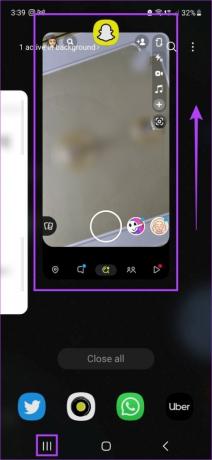
Ini akan menutup aplikasi. Selain itu, pengguna Android juga dapat menghentikan paksa aplikasi untuk memastikan aplikasi ditutup dengan benar dan tidak lagi berjalan di latar belakang. Inilah cara melakukannya.
Langkah 1: Buka pengaturan dan ketuk Aplikasi.
Langkah 2: Lalu, ketuk Snapchat.


Langkah 3: Di sini, ketuk Paksa berhenti.
Langkah 4: Ketuk OK.
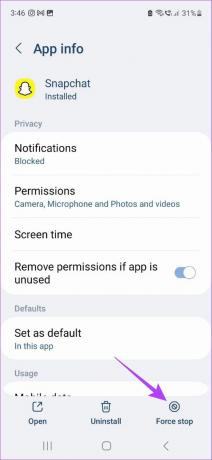

Kemudian, untuk meluncurkan kembali, ketuk ikon aplikasi lagi dan lihat apakah berfungsi seperti yang diharapkan.
Tutup Snapchat di iPhone dan iPad
Langkah 1: Bergantung pada model perangkat Anda, tekan dua kali tombol beranda atau geser ke atas dari bagian bawah layar dan tahan.
Langkah 2: Setelah aplikasi latar muncul, geser ke atas untuk menghapus jendela aplikasi Snapchat.

Ini akan menutup aplikasi Snapchat. Kemudian, ketuk ikon aplikasi sekali lagi untuk memeriksa apakah berfungsi dengan baik.
2. Periksa Koneksi Internet Anda
Di perangkat apa pun, memeriksa koneksi internet Anda bisa semudah menggunakan aplikasi lain, seperti YouTube, dan memainkan sesuatu di dalamnya. Jika ada masalah dengan pemutaran atau hanya membuka aplikasi, alihkan dari data seluler ke Wi-Fi dan coba buka aplikasi lagi. Selain itu, jika Anda sudah menggunakan Wi-Fi, coba sambungkan ke jaringan Wi-Fi lain dengan kekuatan sinyal yang lebih kuat.
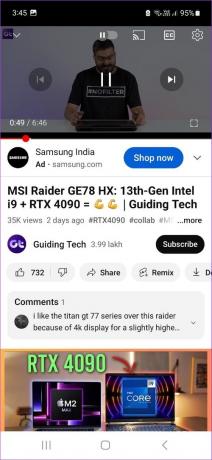
Di sisi lain, jika pemutaran berfungsi dengan baik tetapi Snapchat masih terus mogok, ada kemungkinan besar masalahnya diisolasi ke Snapchat. Dalam hal ini, Anda dapat melihat panduan kami di perbaikan khusus untuk Snapchat yang tidak berfungsi di Wi-Fi.
3. Mulai ulang Perangkat
Memulai ulang perangkat apa pun akan mengakhiri semua fungsi perangkat dan memulainya dari awal lagi. Artinya, jika ada masalah dengan aplikasi Snapchat Android, iPhone, atau iPad yang tidak dimuat dengan benar, memulai ulang perangkat Anda akan memaksanya menutup dan memulai lagi dari awal. Ini juga dapat berakhir dengan memperbaiki masalah aplikasi.
Ikuti langkah-langkah di bawah ini untuk melakukannya.
Di Android
Langkah 1: Tekan lama tombol menu on/off.
Langkah 2: Setelah opsi muncul, ketuk Restart.
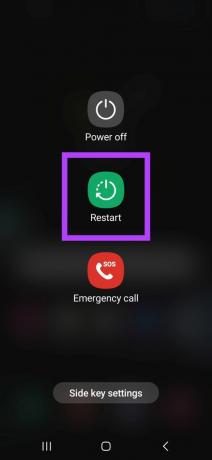
Awasi perangkat Anda karena Anda mungkin perlu memasukkan PIN agar perangkat selesai memulai ulang.
Di iPhone dan iPad
Langkah 1: Tergantung pada model perangkat Anda, ikuti langkah-langkah di bawah ini untuk mematikan perangkat Anda.
- Untuk iPhone SE 1st gen, 5s, 5c, dan 5: Tekan lama tombol atas.
- Untuk iPhone SE 2nd gen dan seterusnya, 7, dan 8: Tekan lama tombol samping.
- Untuk iPhone X dan yang lebih baru: Tekan lama daya dan salah satu tombol volume secara bersamaan.
- Untuk iPad: Tekan dan tahan tombol volume apa pun dan tombol atas hingga penggeser muncul.
Langkah 2: Kemudian, tekan lama dan seret ikon daya hingga ujung penggeser.
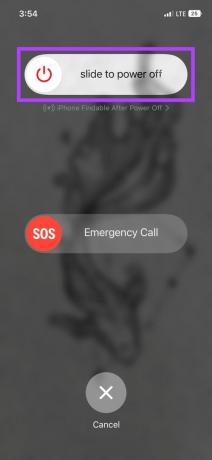
Langkah 3: Setelah perangkat dimatikan, tekan lama tombol daya tergantung pada model perangkat Anda, dan tunggu hingga logo Apple muncul.
Setelah perangkat Anda dimulai ulang, coba buka Snapchat lagi. Jika aplikasi masih tidak berfungsi, lanjutkan ke perbaikan berikutnya.
4. Nonaktifkan VPN
VPN adalah cara yang baik untuk mengakses informasi yang mungkin dibatasi karena pembatasan geografis atau hanya menjelajah online secara anonim. Namun, untuk mencapainya, sebagian besar VPN mengalihkan rute lalu lintas jaringan Anda melalui server mereka untuk menutupi dan mengubah lokasi Anda. Ini mungkin akhirnya menyebabkan masalah dengan aplikasi lain karena kecepatan jaringan dibatasi.
Jadi, jika Anda menghadapi masalah dengan Snapchat mogok atau menutup secara tidak terduga, memutuskan sambungan dari VPN Anda mungkin dapat membantu memperbaikinya. Untuk melakukan ini, buka aplikasi VPN Anda dan ketuk Putus.
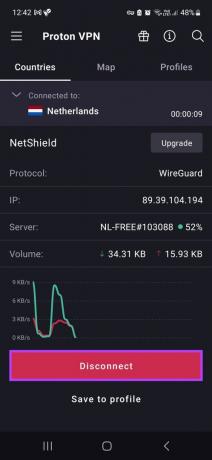
Selain itu, jika Anda pengguna iPad atau iPhone, Anda juga dapat membuka aplikasi Pengaturan dan memeriksa apakah VPN telah diputuskan dengan benar. Begini caranya.
Langkah 1: Buka Pengaturan.
Langkah 2: Dari opsi menu, ketuk Umum.
Langkah 3: Di sini, konfirmasi VPN tidak terhubung.

5. Hapus Cache untuk Snapchat
Menghapus cache akan menghapus salinan data aplikasi yang disimpan sebelumnya. Meskipun data ini sebelumnya membantu perangkat Anda memuat Snapchat lebih cepat, ini juga dapat menyebabkan masalah aplikasi jika cache ini rusak. Selain itu, dari waktu ke waktu, cache yang terkumpul juga dapat memperlambat aplikasi, meningkatkan ukurannya di perangkat Anda dan memengaruhi fungsinya.
Jadi, jika Anda menghadapi masalah dengan Snapchat yang tidak berfungsi, coba bersihkan cache aplikasi untuk memperbaikinya. Inilah cara melakukannya di perangkat Android Anda.
Langkah 1: Buka Pengaturan dan ketuk Aplikasi.
Langkah 2: Di sini, ketuk Snapchat.


Langkah 3: Gulir ke bawah dan ketuk Penyimpanan.
Langkah 4: Kemudian, ketuk Hapus cache.
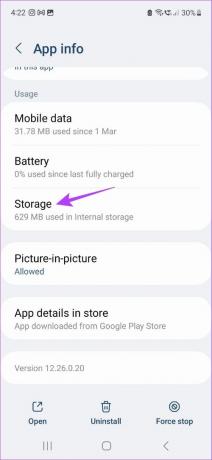
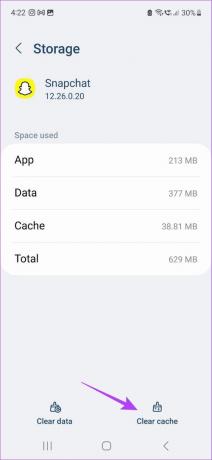
Meskipun iPhone dan iPad tidak menawarkan metode asli, Anda masih dapat menghapus cache dari menu pengaturan Snapchat. Untuk mengetahui lebih lanjut, lihat artikel kami yang menjelaskan cara menghapus cache Snapchat.
6. Perbarui Snapchat
Pembaruan aplikasi sangat penting untuk memastikan bahwa aplikasi Anda tetap berfungsi seperti yang diharapkan karena mencakup perbaikan bug, keamanan, dan pembaruan fitur. Ini berkontribusi untuk memastikan kelancaran fungsi aplikasi. Jadi, jika Anda mengalami masalah seperti Snapchat yang terus mogok, ada baiknya memeriksa apakah aplikasi tersebut mutakhir. Berikut cara melakukannya di Android, iPhone, dan iPad.
Untuk Android
Langkah 1: Buka Play Store dan ketuk bilah pencarian.
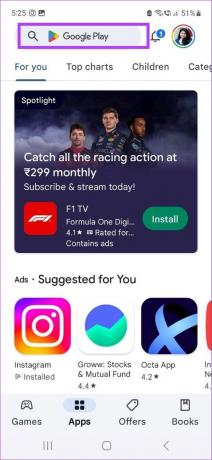
Langkah 2: Di sini, ketik Snapchat dan ketuk aplikasi dari hasil pencarian.
Langkah 3: Lalu, ketuk Perbarui.
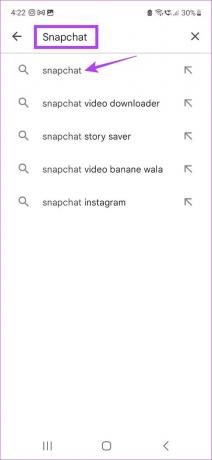
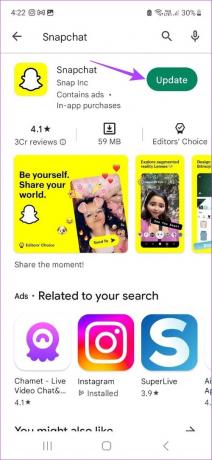
Tunggu hingga pembaruan selesai diinstal. Kemudian, luncurkan kembali aplikasi dan periksa apakah berfungsi seperti yang diharapkan.
Untuk iPhone dan iPad
Langkah 1: Buka App Store dan ketuk Cari.
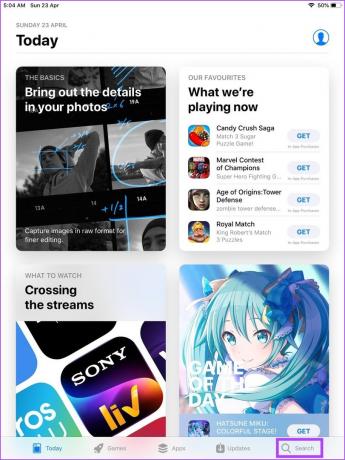
Langkah 2: Lalu, ketik Snapchat dan ketuk aplikasi dari hasil pencarian.
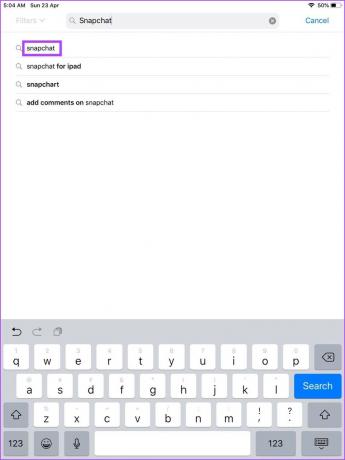
Langkah 3: Di sini, jika tersedia, ketuk Perbarui.

Setelah pembaruan diinstal, buka aplikasi lagi untuk melihat apakah sekarang berfungsi dengan baik.
7. Instal ulang Snapchat
Jika perbaikan di atas masih belum memperbaiki masalah dengan Snapchat yang mogok atau menutup secara tidak terduga, Anda dapat mencoba mencopot pemasangan dan memasang ulang aplikasi Snapchat. Ini akan menghapus semua data dan pengaturan aplikasi dari perangkat Anda dan menginstal salinan baru aplikasi, memperbaiki masalah dengan pengaturan atau fitur aplikasi yang salah. Inilah cara melakukannya.
Di Android
Langkah 1: Buka Pengaturan dan ketuk Aplikasi.
Langkah 2: Gulir ke bawah dan ketuk Snapchat.


Langkah 3: Di sini, ketuk Uninstall.
Langkah 4: Kemudian, ketuk OK untuk mengonfirmasi.

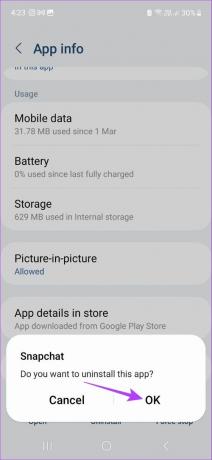
Ini akan menghapus Snapchat dari perangkat Android Anda. Untuk menginstal ulang, buka Snapchat di Google Play Store dan ketuk Instal. Setelah aplikasi diinstal, coba buka lagi.
Di iPhone dan iPad
Langkah 1: Tekan lama pada ruang kosong di Layar Utama.
Langkah 2: Kemudian, ketuk ikon x untuk iPad atau ikon – untuk iPhone di kiri atas ikon Snapchat.
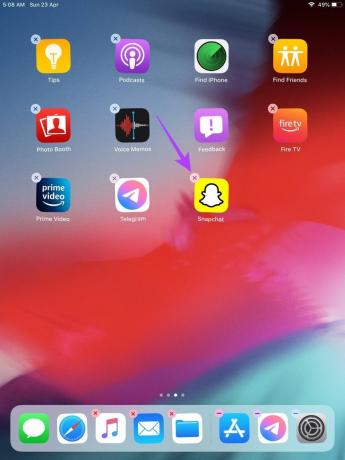
Langkah 3: Di sini, ketuk Hapus Aplikasi untuk mengonfirmasi.
Catatan: Bergantung pada versi iOS Anda, pengguna iPhone mungkin perlu mengetuk Hapus Aplikasi terlebih dahulu, lalu ketuk Hapus untuk menghapus instalan Snapchat.
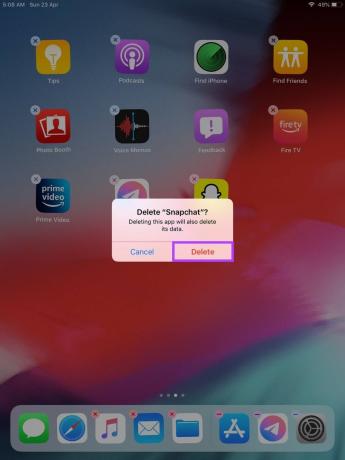
Setelah aplikasi dihapus, buka Snapchat di App Store dan ketuk Instal. Kemudian, periksa lagi apakah aplikasi terbuka seperti yang diharapkan.
8. Perbarui Perangkat Anda
Semua metode di atas membantu memperbaiki masalah yang berkaitan dengan aplikasi Snapchat. Namun, aplikasi Snapchat mungkin juga tidak berfungsi dengan baik jika perangkat lunak perangkat Anda kedaluwarsa. Pembaruan perangkat yang konstan memastikan perangkat Anda tetap kompatibel dengan aplikasi yang terinstal.
Dan meskipun pembaruan perangkat biasanya diinstal secara default, Anda masih dapat memeriksa dan menginstal pembaruan secara manual, jika diperlukan. Ikuti langkah-langkah di bawah ini untuk melakukannya.
Di Android
Langkah 1: Buka Pengaturan.
Langkah 2: Kemudian, gulir ke bawah dan ketuk Pembaruan perangkat lunak.
Langkah 3: Di sini, ketuk 'Unduh dan pasang'.
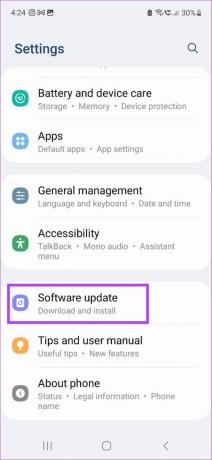

Jika ada pembaruan yang tersedia, tunggu hingga selesai mengunduh dan menginstal di perangkat Anda sebelum memeriksa apakah aplikasi Snapchat berfungsi seperti yang diharapkan.
Di iPhone dan iPad
Langkah 1: Buka Pengaturan dan ketuk Umum.
Langkah 2: Di sini, ketuk Pembaruan Perangkat Lunak.
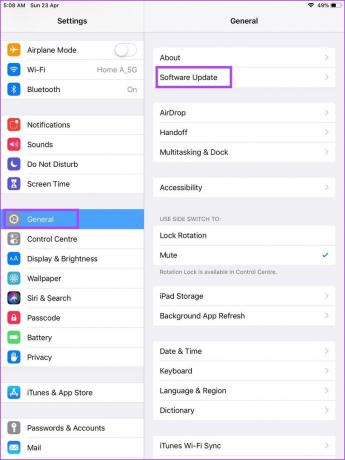
Instal pembaruan, jika tersedia. Setelah terinstal, buka aplikasi Snapchat lagi untuk memeriksa apakah terbuka dengan benar atau tidak.
FAQ untuk Menggunakan Snapchat di Android, iPhone, dan iPad
Ya kamu bisa buat obrolan grup di Snapchat. Untuk melakukan ini, buka aplikasi dan ketuk ikon Obrolan. Di sini, ketuk Obrolan Baru > Grup Baru. Tambahkan teman Anda ke grup dan beri nama grup. Lalu, ketuk 'Obrolan dengan Grup'. Ini akan membuat grup dan membuatnya terlihat di halaman Obrolan Anda.
Cara termudah untuk memeriksa apakah seseorang telah memblokir Anda di Snapchat adalah dengan mencari akun mereka menggunakan nama lengkap atau nama pengguna mereka. Jika Anda tidak melihatnya di hasil, kemungkinan mereka telah memblokir Anda. Periksa ulang dengan mencari mereka menggunakan akun teman Anda juga. Untuk metode yang lebih rinci, lihat artikel kami di cara mengetahui apakah seseorang telah memblokir Anda di Snapchat.
Jepret Glitches Away
Snapchat adalah cara yang menyenangkan untuk bertukar dan berbagi foto kehidupan sehari-hari Anda. Namun, dengan cepat menjadi merepotkan ketika aplikasi Snapchat terus mogok. Jadi, kami harap artikel ini membantu Anda memperbaiki masalah ini. Beri tahu kami di komentar mana dari perbaikan di atas yang berhasil untuk Anda!



